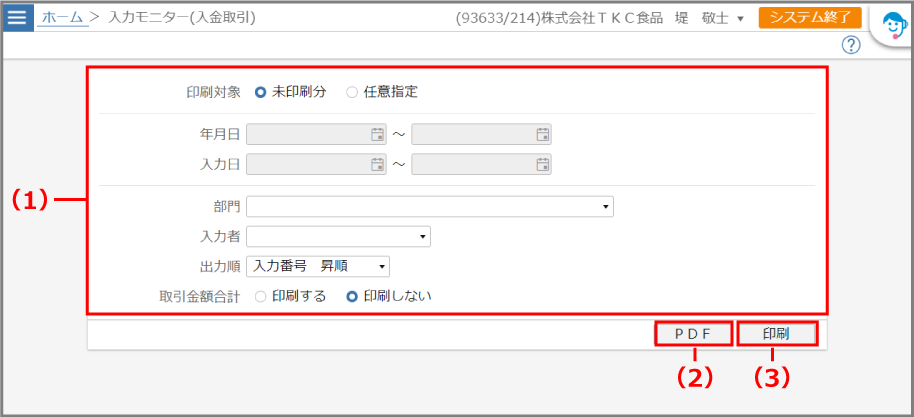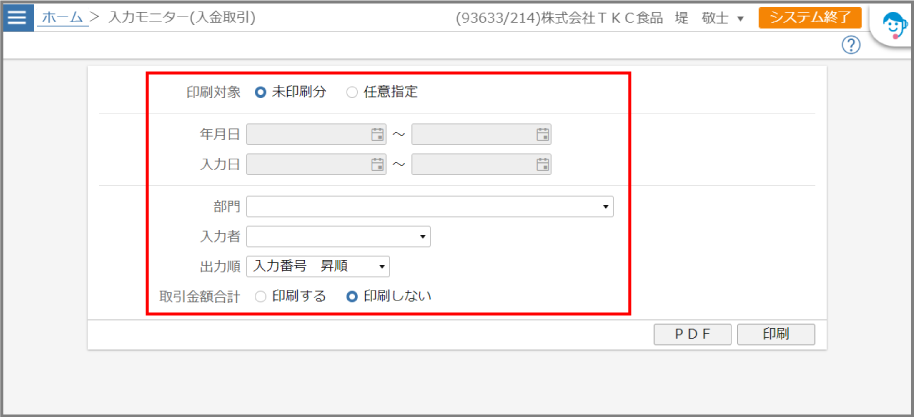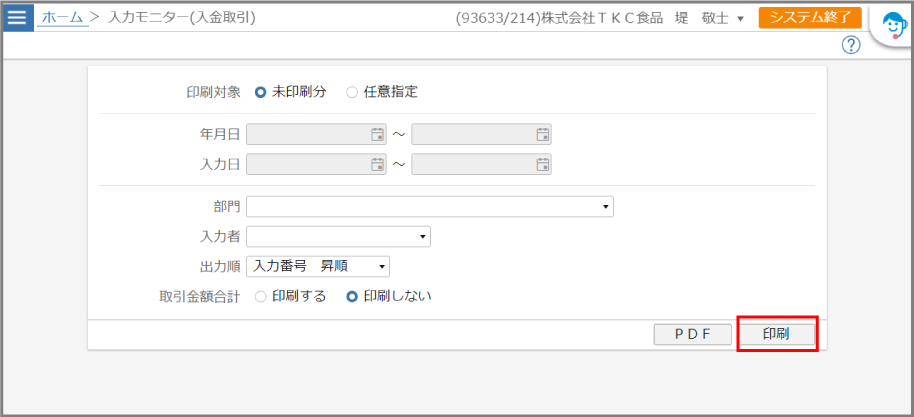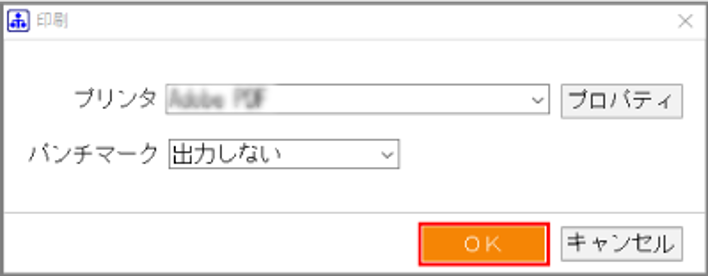画面の開きかた:メニュー>[販売管理]>[入金・消込]>[入力モニター(入金取引)]
⇒
[入力モニター(入金取引)]画面を開く この画面では、入金伝票の一覧を印刷・PDF出力できます。
| (1) | 出力条件・印刷様式設定エリア | 出力条件や印刷様式を設定するエリアです。 |
| (2) | [PDF]ボタン | 設定した出力条件・印刷様式に従って、入金伝票をPDFファイルに出力します。 |
| (3) | [印刷]ボタン | 設定した出力条件・印刷様式に従って、入金伝票の一覧を印刷します。 |
ここでは、入金伝票の出力条件や印刷様式を設定し、印刷する方法を説明します。
1各項目を入力します
| 印刷対象 | 印刷対象を選択します。 [任意指定]を選択した場合は、[年月日]、[入力日]で印刷範囲を指定できます。 |
| 年月日 | 年月日の範囲(開始~終了)をカレンダーから選択、または直接入力します。 [印刷対象]で[任意指定]を選択した場合に入力できます。 |
| 入力日 | 入力日の範囲(開始~終了)をカレンダーから選択、または直接入力します。 [印刷対象]で[任意指定]を選択した場合に入力できます。 |
| 部門 | 部門を選択します。 |
| 入力者 | 入力者を選択します。 |
| 出力順 | 入金伝票の出力順を選択します。 |
| 取引金額合計 | 取引金額合計を印刷するかどうかを選択します。 |
2[印刷]ボタンをクリックします
プリンタの選択画面が表示されます。
3出力プリンタとパンチマークの出力有無を設定し、[OK]をクリックします
[プロパティ]ボタンをクリックすると、プリンタのプロパティ画面が表示されます。
以下の帳票が印刷されます。
入金伝票(取引区分明細)
入金伝票(入金明細)
入金伝票(合計行)
取引金額合計
PDFで出力する場合は、手順2で[PDF]ボタンをクリックします。
ここでは、入金伝票の一覧を印刷・PDF出力時に発生するエラーについて説明します。
エラーが発生した場合は、対処方法と原因を確認してください。
| [期間の指定に誤りがあります。]と表示される。 | [年月日]または[入力日]を正しく指定してください。 | [年月日]または[入力日]で開始日と終了日に矛盾があります。 |
| [年月日の「開始日」と「終了日」を入力してください]と表示される。 | [年月日]の開始日と終了日を入力してください。 | [年月日]の開始日または終了日が入力されていません。 |